Microsoft Teams čoskoro získa natívnu podporu pre zariadenia ARM

Ak máte zariadenie ARM64, potom vedzte, že Microsoft konečne pracuje na optimalizácii veľmi potrebnej pracovnej aplikácie pre túto architektúru.
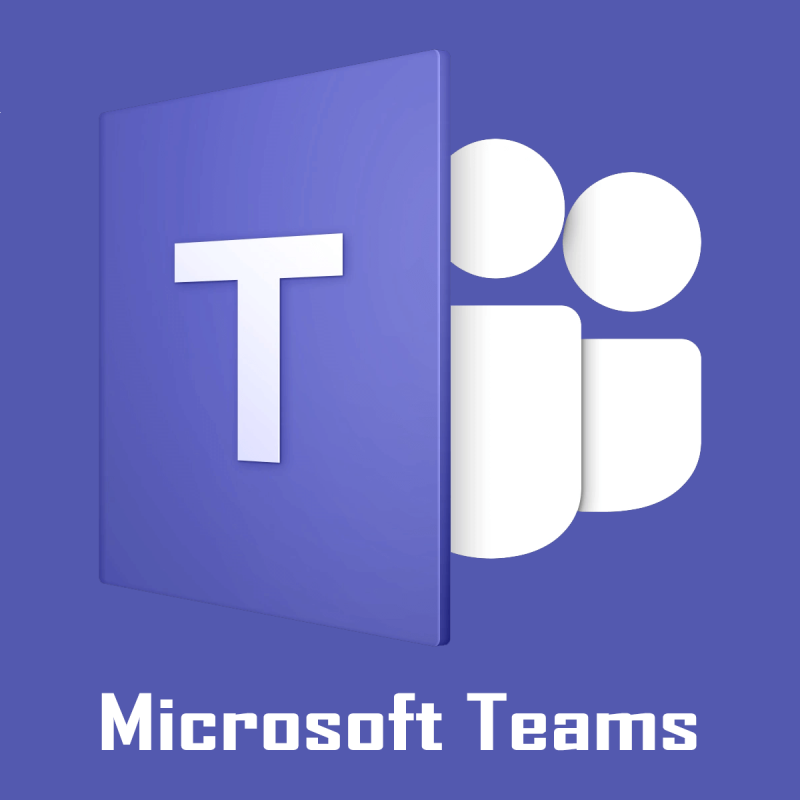
Microsoft Teams sa stáva čoraz populárnejším, ale snaha o malé zmeny, ako je tá, ktorá je tu podrobne uvedená, môže byť ohromujúca. Je jasné, že chcete skryť predvolený panel úloh ovládania schôdze Teams v spodnej časti obrazovky, a my vám rozumieme.
To by ďalej podporilo prostredie bez rozptýlenia. Môžete zabudnúť na akékoľvek rušenie viditeľnosti a konečne môžete urobiť snímky obrazovky toho, čo sa zobrazuje, bez toho, aby vám prekážal panel úloh ovládania schôdze.
Aj keď neexistuje skutočná možnosť deaktivácie ovládacieho panela na tímovom stretnutí, nemôžete pokračovať a panel úloh bude vždy viditeľný.
Toto zostáva jednou z hlavných sťažností používateľov pri používaní aplikácie Teams na stretnutia, takže sa pozrime, ako môžete aspoň uľahčiť situáciu.
Ako môžem skryť predvolený panel úloh ovládania schôdze Teams?
1. Počkajte, kým sa spustí funkcia Auto-hide
Panel úloh sa automaticky skryje, keď na chvíľu presuniete myš mimo obrazovku zdieľania. Má to však háčik: pri druhom pohybe myšou sa znova zobrazí panel úloh.
Okrem toho, keď používate aplikácie na snímanie obrazovky od tretích strán , musíte pred kliknutím na zachytenie snímky obrazovky presunúť myš späť do vybraného okna. Keď to urobíte, znova sa zobrazí panel úloh.
Nakoniec, automatické skrytie nefunguje správne pri viacerých príležitostiach. Používatelia prejdú myšou nadol k zdroju videa alebo dokonca úplne mimo okna, ponechajú ho v kľude niekoľko sekúnd, ale ovládací panel niekedy zostane na obrazovke a blokuje pohľad.
2. Pomocou nástroja na vystrihovanie vytvorte snímky obrazovky
Ak nasnímanie snímky obrazovky zostáva vaším hlavným záujmom, vyskúšajte nástroj na vystrihovanie . Toto je intuitívny nástroj na snímanie obrazovky, ktorý je súčasťou systému Windows Vista a vyšších.
Ak chcete otvoriť Nástroj na vystrihovanie, vyberte tlačidlo Štart a napíšte nástroj na vystrihovanie . Vyberte ho vo výsledkoch vyhľadávania . Potom môžete ponechať nástroj v hornej časti obrazovky zdieľania a presunúť myš na nástroj.
Keď tak urobíte, ovládací panel je stále skrytý a môžete okamžite kliknúť na tlačidlo Nové, aby ste získali snímku obrazovky.
3. Nahrajte, potom prehrajte a zdieľajte záznam schôdze v aplikácii Teams
Keď nie je možné zachytiť stovky snímok obrazovky počas tímovej schôdze, môžete schôdzu nahrať aj na zachytenie zvuku, videa a aktivity zdieľania obrazovky.
Potom prehrajte a zdieľajte nahrávku s ostatnými členmi tímu.
Microsoft Teams sa nepripojí k schôdzi? Pozrite si tento návod a znova nastavte veci na pravú mieru.
Záverečné myšlienky
Viete všetko o predvolenom paneli úloh ovládania schôdze Teams. Pôsobí ako rozptýlenie a často zakrýva dôležité informácie. Zrátané a podčiarknuté, mohlo by sa to premeniť na dohodu, ktorá by sa dala prijať v práci.
Zatiaľ aplikujte vyššie uvedené tipy, aspoň kým Microsoft nepríde so zmenou produktu, ktorá tento problém vyrieši. Intuitívne tlačidlo minimalizovať alebo skryť ovládacie prvky by to ukončilo.
Ak poznáte nejaký spôsob, ako manuálne dostať túto lištu z cesty, dajte nám vedieť. Môžete nás kontaktovať prostredníctvom sekcie komentárov. Medzitým sa uistite, že z Microsoft Teams vyťažíte maximum.
Majte na pamäti, že maximálny počet osôb, ktoré majú prístup k poznámkam, je 20. Inými slovami, ak schôdza presiahne 20 účastníkov, poznámky si môže pozrieť iba prvých 20 účastníkov.
často kladené otázky
Vo väčšine prípadov nie je karta schôdze viditeľná v Microsoft Teams, pretože lokálny server Exchange nebol povolený alebo používaná verzia Exchange už nie je podporovaná. Na vytváranie a zobrazovanie stretnutí potrebujú používatelia Exchange 2016 CU3 alebo novší.
Poznámky zo schôdze Microsoft Teams sú uložené vo vlákne konverzácie príslušnej schôdze. Ak chcete skontrolovať poznámky zo schôdze, po skončení schôdze sa jednoducho vráťte do vlákna konverzácie.
K poznámkam zo schôdze Microsoft Teams majú prístup a môžu ich zobraziť iba osoby patriace do vašej organizácie. Externí hostia nemajú prístup k poznámkam zo schôdze.
Ak máte zariadenie ARM64, potom vedzte, že Microsoft konečne pracuje na optimalizácii veľmi potrebnej pracovnej aplikácie pre túto architektúru.
Ak obrazovka zdieľania Microsoft Teams na Macu nefunguje, skúste upraviť povolenia zabezpečenia, vyberte NetAuthAgent z Monitora aktivity alebo aktualizujte aplikáciu.
Microsoft sa spojil s Power Virtual Agents, platformou chatbotov s nízkym kódom. To uľahčí vývoj Chatbotov v tímoch Microsoft. Čítaj viac.
Microsoft Teams práve dostal niekoľko nových funkcií: integráciu Microsoft Whiteboard, prispôsobené pozadie počas videohovoru a zabezpečené súkromné kanály.
Vaša náhlavná súprava Bluetooth nefunguje s Microsoft Teams? V tejto príručke vám ukážeme najlepšie spôsoby, ako tento problém vyriešiť.
Na vašom konektore je spustená stará konfiguračná správa v Microsft Teams môže byť problematická, ale existuje spôsob, ako to opraviť.
Microsoft Teams získava množstvo nových funkcií schôdzí vrátane dynamického zobrazenia, režimu Together, video filtrov a živých reakcií.
Ak chcete integrovať funkcie Microsoft Teams do Slacku a naopak, budete potrebovať vedieť o niekoľkých webových službách.
Amazon a Slack sa spojili, aby rozšírili svoju podnikovú zákaznícku základňu. Slack bude využívať viaceré cloudové zdroje AWS.
Microsoft Teams pridá vývojárom podporu pre fotoaparát a GPS. Tímy tiež zvyšujú počet simultánnych videí na stretnutiach. Čítaj viac.
Ak chcete opraviť, že mikrofón Microsoft Teams nefunguje, skontrolujte nastavenie ochrany osobných údajov mikrofónu, potom vypnite automatické spustenie Skype a spustite nástroj na riešenie problémov so zvukom.
Po nedávnych zmenách je teraz predvolene povolený hosťovský prístup k Microsoft Teams. Správcovia IT musia stále kontrolovať možnosti hostí.
Microsoft zlepšil tok spolupráce medzi Sharepointom a Teams a priniesol nové funkcie.
Ak narazíte na problémy so sťahovaním súborov z Microsoft Teams, musíte si pozrieť našu rýchlu príručku, aby ste tento problém vyriešili.
Microsoft Teams zaradil medzi svoje hlavné priority pre budúce aktualizácie vysoké využitie procesora a vyzýva používateľov, aby poskytli spätnú väzbu.
Ak vás zaujíma, ako rozmazať pozadie v aplikácii Microsoft Teams, pozrite si tento príspevok, ktorý poskytuje ďalšie podrobnosti o možnosti rozmazaného pozadia v aplikácii Teams.
Microsoft Teams je celosvetovo mimo prevádzky s chybami 500 alebo 503. Spoločnosť oficiálne priznala problém a pracuje na oprave.
Aj keď neexistuje žiadna skutočná možnosť na deaktiváciu panela úloh ovládania schôdze Teams, počkajte, kým sa spustí automatické skrytie, alebo použite nástroj na vystrihovanie a urobte lepšie snímky obrazovky.
Ak si chcete stiahnuť nahrávky z Microsoft Teams, najskôr si prehrajte záznam schôdze v streame a potom kliknite na Stiahnuť video na portáli Microsoft Stream.
Zdieľanie obrazovky Microsoft Teams nefunguje tak, ako by malo? V takom prípade si pozrite nášho sprievodcu a problém ihneď vyriešte.
DAYZ je hra plná šialených, nakazených ľudí v postsovietskej krajine Černarus. Zistite, ako sa zbaviť choroby v DAYZ a udržte si zdravie.
Naučte sa, ako synchronizovať nastavenia v systéme Windows 10. S touto príručkou prenesiete vaše nastavenia na všetkých zariadeniach so systémom Windows.
Ak vás obťažujú štuchnutia e-mailov, na ktoré nechcete odpovedať alebo ich vidieť, môžete ich nechať zmiznúť. Prečítajte si toto a zistite, ako zakázať funkciu štuchnutia v Gmaile.
Nvidia Shield Remote nefunguje správne? Tu máme pre vás tie najlepšie opravy, ktoré môžete vyskúšať; môžete tiež hľadať spôsoby, ako zmeniť svoj smartfón na televízor.
Bluetooth vám umožňuje pripojiť zariadenia a príslušenstvo so systémom Windows 10 k počítaču bez potreby káblov. Spôsob, ako vyriešiť problémy s Bluetooth.
Máte po inovácii na Windows 11 nejaké problémy? Hľadáte spôsoby, ako opraviť Windows 11? V tomto príspevku sme uviedli 6 rôznych metód, ktoré môžete použiť na opravu systému Windows 11 na optimalizáciu výkonu vášho zariadenia.
Ako opraviť: chybové hlásenie „Táto aplikácia sa nedá spustiť na vašom počítači“ v systéme Windows 10? Tu je 6 jednoduchých riešení.
Tento článok vám ukáže, ako maximalizovať svoje výhody z Microsoft Rewards na Windows, Xbox, Mobile a iných platforiem.
Zistite, ako môžete jednoducho hromadne prestať sledovať účty na Instagrame pomocou najlepších aplikácií, ako aj tipy na správne používanie.
Ako opraviť Nintendo Switch, ktoré sa nezapne? Tu sú 4 jednoduché riešenia, aby ste sa zbavili tohto problému.




![Váš konektor používa starú konfiguráciu [Úplný sprievodca] Váš konektor používa starú konfiguráciu [Úplný sprievodca]](https://blog.webtech360.com/resources3/images10/image-339-1008190117267.jpg)





















